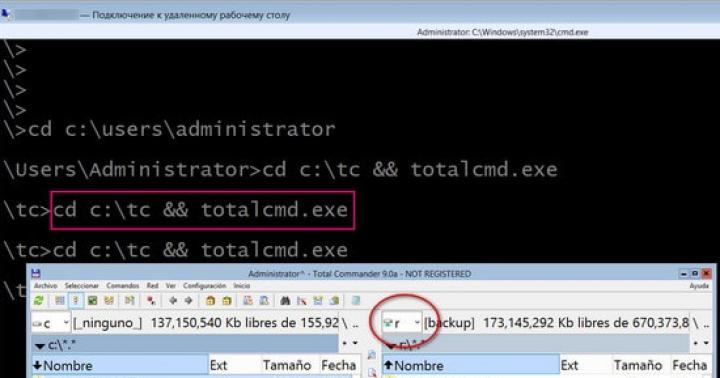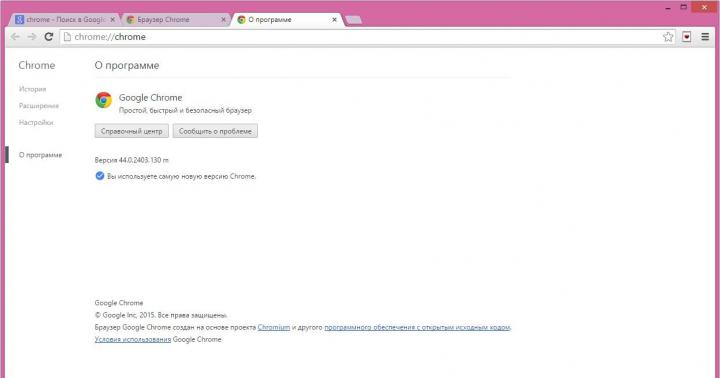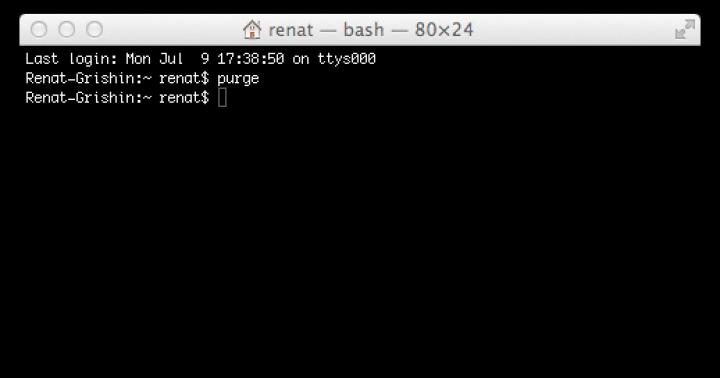Как избавиться от контроля уровня чернил?
Ответ мастера:
У многих пользователей, которые используют в своей работе принтеры и другие многофункциональные устройства, возникает необходимость отключения датчика уровня чернил, поскольку такие сообщения могут мешать нормальной работе вашего ПК. Тем более, если вы используете картридж, который вы заправляли, не обнуляя датчик, система всегда будет сообщать вам о низком количестве чернил.
В качестве метода борьбы с датчиком можно использовать технологию обнуления чипа в картридже. Именно такое устройство используется для того, чтобы определять уровень чернил и передавать информацию на ваш компьютер. Применяется эта технология для того, чтобы пользователи не заправляли картридж снова, а покупали новые у производителей. Однако, приобретение каждый раз нового картриджа сможет существенно ударить по вашему бюджету. Чтобы избавиться от назойливых сообщений, вам придется обнулить чип. Выполнить эту процедуру достаточно сложно, но возможно даже в домашних условиях.
Дождитесь момента, когда чернила в вашем картридже полностью подойдет к концу, и на экране вашего монитора появиться сообщение, которое сообщит вам о низком уровне чернил и предложит продолжить печать либо прервать. В этом окне нажмите кнопку ОК, которая закроет окно. Прервать задание на печать можно при помощи кнопки Сброс, которая находиться на самом принтере. Печать будет остановлена. После этого на вашем экране отобразиться сообщение, которое предложит вам заменить картридж на новый. Если в вашем устройстве картридж встроенный, то для того, чтобы отключить контроль за уровнем чернил, вам следует удерживать в нажатом положении кнопку «Сброс» в течение 10 секунд. В результате контроль над уровнем чернил должен быть приостановлен.
Если в вашем печатающем устройстве используется сразу несколько картриджей, вам потребуется выполнить ту же самую операцию для каждого из картриджей в отдельности. Они работают независимо друг от друга, поэтому, если один из них заканчивается, другой будет продолжать печатать, но сообщения будут постоянно вам надоедать, мешая полноценно работать.
Некоторые модели принтеров не поддерживают работу только с одним картриджем, поэтому, если вы не используете цветной картридж, то не стоит вынимать его из принтера. В противном случае, у вас будет нарушено качество производимой печати, и сообщения системы вас просто сведут с ума.
Чтобы окончательно избавиться от назойливых сообщений о низком уровне чернил, вы можете отключить подобные уведомления еще и в настройках самого компьютера. Для этого вам необходимо выбрать пункт меню «Принтеры» на «Панели управления». В списке устройств найдите свой принтер, и вызовите для него меню «Свойства» при помощи контекстного меню. Чтобы найти опцию «Сведения о состоянии принтера», вам придется перейти во вкладку «Обслуживание». В данной опции вы может отключить автоматические уведомления, и тогда сообщения не будут выводиться на ваш монитор, и не будут мешать вашей работе.
Слежение за уровнем чернил во всех струйных картриджах ведется программным способом, т.е., например, картридж рассчитан на 220 страниц и по мере печати он расходует этот ресурс. Как только он станет равным нулю, принтер начнёт сообщать информацию о завершении чернил в картридже и необходимости его замены.
Т.е. принтер не знает реального (фактического) заполнения картриджей чернилами - датчика контролирующего фактическое количества чернил в картриджах нет. Этим можно объяснить самый частый вопрос пользователя после заправки: "Я заправил(а) картридж, а принтер показывает, что он пуст".
Политика компании Canon более либеральна по отношению к другим производителем принтеров и позволяет отключит эту функцию, т.е. отключение данной функции возможна только на принтерах/МФУ фирмы Canon и то не всегда.
Если и у Вас появился такой вопрос и после заправки картриджа и установки его в принтер, устройство всё равно показывает, что заправленный картридж пустой и дальнейшая работы принтера заблокирована и/или на экране компьютера появилось сообщение, что закончился картридж (рис. 1) и необходима его замена, необходимо произвести процедуру отключения функции контроля уровня слежения чернил на принтере.
|
Для картриджей PG-37/40/510/512/440/440XL, CL-38/41/511/513/441/441XL |
Для чернильниц PGI-5Bk/520Bk/425Bk/525Bk/450Bk, CLI-8/521/426/526/451 |
| Рис. 1 . Информационное сообщение об окончании чернил в картридже Canon | |
|
Рис. 2.1 . Информационное сообщение о возможности отключения контроля слежения за уровнем чернил в принтерах и МФУ Canon на картриджах Дождитесь того момента, когда в одном картридже закончатся чернила и на дисплее принтера/многофункционального устройства появится предупредительное сообщение, которое предложит при этом продолжить либо остановить печать. В этом окне нажмите «ОК», либо щелкните по кнопке Стоп/сброс (кнопка выглядит как красный/оранжевый треугольник в кружке). Произойдет возобновление печати. После того, как в одном из картриджей полностью закончатся чернила, на экране принтера повторно появится сообщение с предложением заменить картридж. Если у вас многофункциональное устройство/принтер с встроенным картриджем, нажмите по кнопке «Стоп/сброс» (как правило это кнопка на которой нарисован треугольник в круге) и удерживайте ее в течение 30 секунд. Таким образом, вы отключите слежение за уровнем чернил в картридже. |
Рис. 2.2 . Информационное сообщение о возможности отключения контроля слежения за уровнем чернил в принтерах и МФУ Canon на чернильницах Выполните отключение контроля над уровнем чернил принтера с раздельными чернильницами, для этого ответьте на вопросы, которые будут появляться на экране компьютера. После возникновения запроса на экране, нажмите кнопку «Стоп/Сброс» в случае, если у вас многофункциональное устройство, либо «Возобновление/отмена», если у вас принтер, и удерживайте ее в течение 10 секунд. Отключение контроля над количеством чернил произведите для каждой чернильницы в отдельности. Это не заблокирует печать и не повлияет на качество печати. |
Иногда вместо простого сообщения компьютер может выдать инструкцию, в которой подробно описаны действия по устранению неприятности. Например, «Нажмите на принтере и не отпускайте не менее 5 секунд клавишу «Стоп/Сброс» она же «Stop/Reset» означает, что после удержания кнопки в течение 5 секунд произойдет отключение, которое позволит продолжить печать с уже заправленным заново картриджем. При этом следует помнить, что данное действие следует выполнять для каждого заправленного картриджа.
Рис. 3 . Кнопка «Стоп/сброс» расположенная на панели принтера
Отключите функцию «Контроль уровня чернил» на компьютере, к которому он подключен. Для этого перейдите в «Панель управления» , выберите опцию «Принтеры» . Далее вызовите контекстное меню на значке принтера, выберите команду «Свойства» . Затем перейдите во вкладку «Обслуживание» , выберите опцию «Сведения о состоянии принтера» , щелкните по кнопке «Параметры» . Снимите флажок «Выводить предупреждение автоматически» .
Особенности :
- Отключение контроля уровня чернил производится одинакова на всех принтерах и МФУ Canon, как на базе картриджей (PG-37/40/510/512/440/440XL, CL-38/41/511/513/441/441XL) так и на на базе чернильниц (PGI-5Bk/520Bk/425Bk/525Bk, CLI-8/521/426/526);
- Данная функция доступна только в принтерах и МФУ Canon. Данный способ не применим к принтерам других фирм-производителей (HP, Lexmark, Epson и др.);
- Для принтеров на базе чернильниц операцию отключения контроля необходимо выполнить для каждого цвета по отдельности;
- Отключение контроля уровня чернил производится на картридж (не на принтер), т.е. при замене картриджа на новый уровень чернил начнёт контролироваться автоматически. Производить включение уровня чернил не нужно.
Теперь система предупреждения про уровень чернил будет отключена постоянно. Необходимо проверять уровень чернил визуально (т.е. открывать крышку принтера). Печатая большое количество страниц без чернил можно повредить печатную головку.
Для добавления данной страницы в "Избранное" нажмите
/ Заправка картриджей / Как отключить систему контроля уровня чернил на принтерах CanonНекоторые модели Canon (Pixma 3600, 4600, МФУ MP540, MP630), относящиеся к категории устройств среднего и верхнего ценового диапазона, оснащены раздельными картриджами. Каждая такая чернильница — это один цвет. Единая печатающая головка при этом установлена на каретке.
Эта технология отличается большей экономичностью, поскольку есть возможность управления каждым цветом отдельно. Конструкция единой печатающей головки позволяет регулировать и размер капли, которая наносится на бумагу. Среди достоинств нельзя не упомянуть улучшение качества печати и смешения цветов.

Однако при всех перечисленных плюсах остается вопрос о том, как разблокировать работу принтера, когда там еще осталась краска и как заправить картридж Canon (каждый картридж оборудован чипом, выступающим в роли счетчика отпечатанных страниц). Как только чернила заканчиваются, печать становится невозможной — устройство останавливается до момента замены картриджа.
PGI-520Bk, CLI-521 — это те самые незаправляемые картриджи, на которые заменили PGI-5Bk и CLI-8. Картриджи старого типа не доставляли никаких хлопот с заправкой, а до момента замены закончившегося картриджа можно было вручную отключить счетчик страниц (чтобы не вылетала ошибка замены картриджа).
Как можно отключить контроль уровня чернил
О том, как заправить картридж Canon , на котором установлен счетчик, Вы можете узнать у наших специалистов. А что нужно делать при блокировке работы принтера по причине якобы кончившихся чернил, расскажем ниже.
Данные об уровне чернил содержатся в чипах, нельзя сбросить или обнулить. Чтобы работа устройства не блокировалась в случае кончившихся чернил (по данным чипа), необходимо отключить систему контроля уровня чернил в картриджах. Чтобы это сделать, нужно использовать кнопку подачи бумаги — нажать и удерживать примерно 10 секунд. Система контроля уровня чернил тем самым будет отключена — работа принтера разблокирована. Периодически могут появляться сообщения об окончании чернил, на которые не стоит обращать внимания. Все устройства Canon имеют свои особенности, поэтому предлагаемый способ может не помочь в случае с некоторыми устройствами. Еще один вариант — попробовать отключить систему контроля через Windows,
Лазерные и струйные устройства печати не имеют встроенных аппаратных средств для определения количества оставшейся краски. Вместо них используются программные методики оценки расхода чернил. Принтер вычисляет степень заполнения каждого листа, отправленного на печать. Исходя из этого параметра рассчитывается примерное количество использованных жидких чернил или порошкового тонера. Информация записывается на чип, который обычно находится на картридже. После заправки большинства моделей тонером или чернилами возникает необходимость обнулить принтер.
Во время обнуления стирается информация не на самом принтере, а на чипе. В комплект некоторых наборов для заправки также входит отдельная микросхема, устанавливаемая на место старой, счётчик которой превышен. У цветных моделей таких чипов может быть несколько. Каждый из них хранит информацию об оставшемся количестве краски определённого цвета. Нормальное использование устройства будет невозможным до обнуления или замены всех микросхем, ресурс которых исчерпан.
Как обнулить принтер любой модели
При заправке картриджа в сервисном центре обнуление или замена чипа обычно производится мастером, выполняющим обслуживание. Рекомендуется заранее уточнить, включена ли эта услуга в стоимость заправки. В противном случае вы рискуете остаться с заправленным, но неработающим картриджем. Если принтер не будет обнулён, для восстановления корректной работы устройства придётся обратиться к мастеру повторно или найти инструкцию самостоятельно.
Стандартные руководства пользователя обычно не содержат информации о способе сброса счётчика на чипе. Это связано с тем, что производители оборудования печати не заинтересованы в предоставлении таких данных. Большинство компаний рекомендует не заправлять старые расходные материалы, а приобретать новые. При этом их стоимость в некоторых случаях может даже превышать цену нового принтера с набором стартовых картриджей.

Попробуйте найти руководство по обслуживанию (service manual) вашей модели принтера. Этот документ содержит подробные описания действий, схемы и пошаговые инструкции по устранению неисправностей. Он не предназначен для распространения среди обычных пользователей, поэтому на диске, входящем в комплект поставки, такого руководства нет. Доступность сервисной инструкции зависит от производителя аппарата. Некоторые компании предоставляют её только авторизованным сервисным центрам, другие публикуют для всех желающих в отдельном разделе официального сайта.
Однако, какой бы ни была политика производителя относительно защиты служебной информации, найти руководства по ремонту большинства популярных моделей можно на тематических форумах. Когда документ будет найден, откройте его и перейдите к главе, описывающей заправку и обслуживание картриджей. Выполните ряд указанных действий в нужном порядке, требуемых для того, чтобы обнулить принтер. Как правило, после этого потребуется перезагрузка устройства.

Обратите внимание! На некоторых моделях принтеров обнулить счётчик можно программным способом, используя специальную утилиту. Другие устройства можно обнулить только аппаратно, путём манипуляций с чипом.
Как обнулить перезаправляемый картридж Epson
Многократная повторная заправка является рекомендованным сценарием обслуживания картриджей Epson. Чип, установленный на них, используется не в интересах производителя, усложняя процесс заправки, а в интересах пользователя. Его основное предназначение — вывод информации о текущем уровне чернил в резервуарах. Обнулить микросхему на принтерах разных моделей можно по-разному:
- Если на чипе нет кнопки или двух контактов в верхней части — извлеките резервуар с чернилами и вставьте его обратно.
- При наличии кнопки — нажмите её и удерживайте в течение 5-7 секунд.
- При наличии двух отдельных контактов, расположенных рядом — достаньте картридж и замкните контакты любым металлическим предметом.

Важный совет! Подтвердите своё намерение обнулить принтер при появлении окна с соответствующим вопросом. Запрос подтверждения может отображаться как в операционной системе, так и на ЖК-экране, при его наличии на устройстве.
Особенности обнуления принтера Canon
Способы обнулить микросхему на устройствах Canon гораздо более разнообразны, чем на оборудовании других производителей. Рекомендуемый алгоритм действий отличается в зависимости от конкретной модели, при этом, для некоторых устройств он указывается прямо в инструкции. Самые распространённые методы:
- Обнулить принтер, заклеив нужный контакт на контактной площадке картриджа.
- Отключить контроль уровня чернил в свойствах устройства.
- Зажать кнопку отмены (обычно имеет красный цвет) на 10 секунд.
- Полностью отключить двусторонний обмен данными через свойства оборудования.

Важно! Для того чтобы напрямую обнулить информацию на чипе, необходимо использовать специальное устройство — программатор.
Читайте также:
 Как сделать 3D-принтер своими руками: инструкция и советы
Как сделать 3D-принтер своими руками: инструкция и советы
 Виды принтеров: принципы работы, плюсы и минусы различных типов печати
Виды принтеров: принципы работы, плюсы и минусы различных типов печати